Hoe je een cold wallet alleen voor stortingen (HODL) kunt aanmaken en gebruiken

 |
|
 |
|
 |
|
 |
|
 |
|
 |
|
 |
|
 |
|
Oorspronkelijk geplaatst op Substack op 5 dec. 2021
Hier bijgewerkt op 20 dec. 2024
Oké, laten we aannemen dat een Bitcoin-gebruiker een BTC-wallet alleen voor stortingen wil hebben, niet om uit te kunnen geven, alleen om het te bewaren voor lange termijn HODLing.
Ja, een eenvoudige manier is om een hardware wallet (HWW) te gebruiken, maar hoe zit het met het niet te veel opvallen, gewoon om een verborgen manier te hebben. Een bekende HWW zou de aandacht kunnen trekken van iemand anders die weet wat dat is en die veel BTC zou kunnen hebben.
Ik ga uitleggen hoe je een wallet ALLEEN kunt hebben om BTC te ontvangen, op een heel eenvoudige en effectieve manier. Het gaat om het hebben van een gedeelde wallet tussen een pc en een mobiel, met functionaliteiten alleen om te ontvangen op de mobiel. Deze "alleen-kijken" wallet kan ook op een oude mobiel staan, zonder internetverbinding. Het zou alleen worden gebruikt om de QR / adres te genereren om te ontvangen / storten.
OPTIE A – Uitvoeren vanaf een live TailsOS USB OS
Deze optie kan ook worden gebruikt als je verborgen koude wallet, of een systeem OS + wallet om te gebruiken in noodmodus. Je kunt die USB in een metalen houder doen om hem veilig te houden en hem op een veilige plek verstoppen, waar alleen jij weet waar hij is. Op deze manier heb je, zelfs als je in je eigen huis wordt aangevallen, geen optie om beroofd te worden, een watch-only wallet is nutteloos als ze je vinden.
- Download TailsOS, live USB en gebruik Rufus om de opstartbare USB-drive met TailsOS ISO-image te maken.
- Start op met die USB-drive (verander de instellingen in het BIOS van de computer) en selecteer RUN/Execute, niet install, offline. Dit live OS bevat al Electrum wallet en KeePass.
- Als je van plan bent om deze LiveUSB TailsOS opnieuw te gebruiken, kun je ook een verborgen actieve partitie maken, die gecodeerd zal worden, om belangrijke informatie op te slaan, zoals het KeePass-databasebestand, de Electrum wallet-back-up. Hier zijn instructies over het gebruik van "Persitent Partition" en een video-tutorial hier.
- Open de KeePass-app en maak een nieuwe wachtwoorddatabase. Sla deze op een ander USB-geheugen op of gebruik persistente gecodeerde ruimte van Tails. In die database begin je met het opslaan van al je wallets en persoonlijke informatie. Vergeet niet om kopieën van dit bestand te maken op andere veilige plekken.
- Open de Electrum-app en maak een nieuwe wallet.
- Sla de seed op in je KeePass-bestand
- Zodra de wallet is aangemaakt, ga je naar het Electrum-menu - Wallet - Informatie. Kopieer de MPK (Master Public Key) naar je KeePass-bestand.
- Het is ook beter om 1-2 BTC-adressen op te slaan. Ga dus weer naar menu – Bekijken – Adressen weergeven, ga dan naar het nieuwe tabblad “adressen” en kopieer 1-2 BTC-adressen in je KeePass-bestand, samen met je wallet-info (in het notitievak).
Klaar, je hebt een offline BTC-wallet gemaakt en opgeslagen. Je kunt naar punt 11 gaan.
OPTIE B – Genereer een wallet vanaf een Windows- of Linux-pc.
- Als je een Windows-computer gebruikt, is het raadzaam om deze eerst te controleren om te voorkomen dat er malware of keyloggers op staan. De basis Malwarebytes (gratis) zou goed genoeg zijn voor een voorlopige scan.
- Download Electrum wallet voor pc (Windows of Linux)
- Voer de Electrum-installatie uit zonder internet, alleen om de wallet aan te maken. Electrum heeft geen verbinding nodig om de wallet te genereren.
- Maak een nieuwe wallet, we noemen deze “Sentinel” om deze later makkelijker te kunnen identificeren, wanneer we een back-up maken van deze wallet.
- Selecteer “standard wallet” en dan “create seed“
- Het genereert de seed voor ons en we slaan deze woorden op (schrijf ze op papier of sla ze op in een bestand / USB / wachtwoordbeheerder)
- Je moet het woord voor woord invullen om te controleren of je het correct hebt opgeslagen.
- Maak een wachtwoord voor de wallet. LET OP: schrijf dit wachtwoord in uw wachtwoordbeheerder/bestand samen met uw seed. Dit wachtwoord wordt gebruikt om deze Electrum-wallet te OPENEN en vraagt erom wanneer u transacties uitvoert (verzenden).
- Klaar! Nu kunt u de pc verbinden met de internetverbinding. De wallet is klaar om BTC te ontvangen. U kunt naar "Tools – Settings" gaan en de meest gebruikte opties activeren. In Lightning veranderen we niets.
- Activeer vanuit het menu, onder "View", alle opties: "Addresses, Valuta's, Kanalen, Contacten". Console is alleen voor gevorderde gebruikers.
- We openen het tabblad "Adressen" om de gegenereerde adressen te zien en noteren de eerste die verschijnt voor verificatie met de Sentinel / Electrum / Bluewallet / Nunchuck mobiele wallet-app. U kunt de eerste 5-10 BTC-adressen samen met de seed opslaan in hetzelfde bestand / wachtwoordbeheerder, om een referentie te hebben of het gewoon als een BTC-contact te hebben, zonder de wallet te hoeven openen (als een e-mailadres in uw contacten)
- Vanuit het menu openen we "Wallet - Informatie" en we krijgen een venster met details van de wallet. Vanaf hier kunt u ook LN (Lightning-netwerk) voor deze wallet activeren, indien nodig later. Maar voor nu richten we ons op het verkrijgen van de MPK (master public key, zpub).
- MPK = een master public key, die op een eenvoudige en veilige manier kan worden verbonden met een wallet-app ALLEEN om te ontvangen, die dezelfde BTC-adressen genereert en de wallet synchroniseert in elke app die het zpub-formaat ondersteunt.
- je kunt de lange code zpub gebruiken of ook de QR-code scannen.
- je kunt deze informatie (QR / code) samen opslaan waar je de seed hebt opgeslagen, ter referentie, voor het geval je het later nodig hebt
- Op je mobiel zijn er veel wallet-apps die je kunt gebruiken als "alleen-kijken" type wallet. Download bijvoorbeeld de Sentinel-app (het zijn dezelfde ontwikkelaars die de Samourai-wallet hebben gemaakt). Op dit moment is het alleen voor Android. Je kunt ook BlueWallet watch only voor iOS / Android gebruiken. Andere apps kunnen Electrum mobile, Green Wallet of Nunchuck zijn.
Nadat we de wallet hebben gedownload, beginnen we de zpub te verbinden met Sentinel / Bluewallet / Electrum mobile / Nunchuck. Dit is een voorbeeld met de Sentinel mobiele app.
De volgende stap is het introduceren van de zpub. We hebben de optie om de QR te scannen of de zpub-code in te voeren/plakken.
Controleer of we dezelfde wallet / adressen hebben als in Electrum. We klikken op de onderstaande knop - Deposit en dan verschijnt er een scherm om te ontvangen, met de QR en het BTC-adres.
- Optioneel wordt aanbevolen om een alternatieve kopie van het Electrum-portemonneebestand te hebben: in Electrum, omhoog in Menu – Bestand – Back-up en sla het bestand op een veilige plaats op (niet op dezelfde pc!), Een gecodeerde USB-stick, externe beveiligingsschijf, zelfs deze kan worden gekoppeld aan het wachtwoordbeheerprogramma, samen met de seed, voor meer beveiliging.
- Een demovideo over het gebruik van Bluewallet in de alleen-lezenmodus, hier
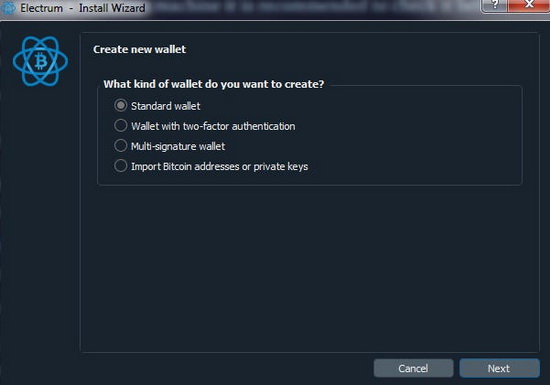
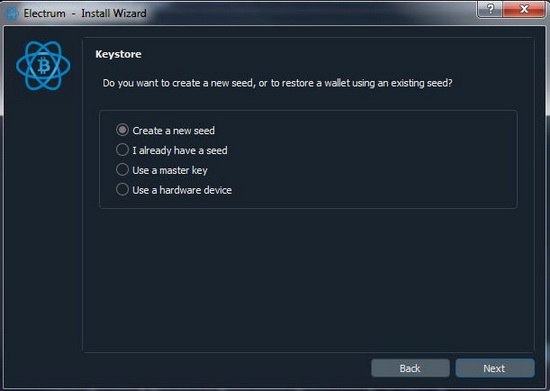
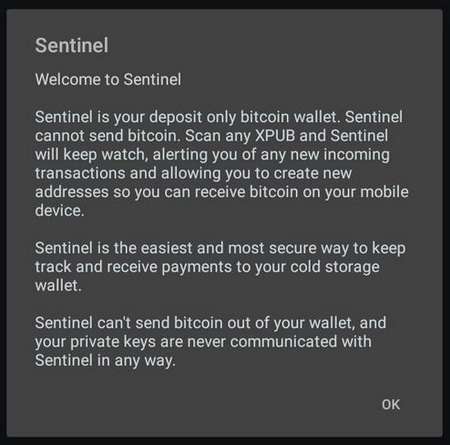
Er wordt gevraagd naar het type wallet dat we verbinden en we selecteren Segwit.
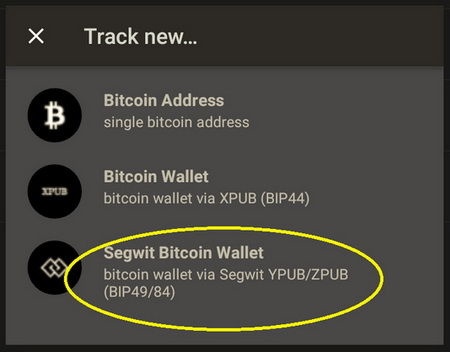
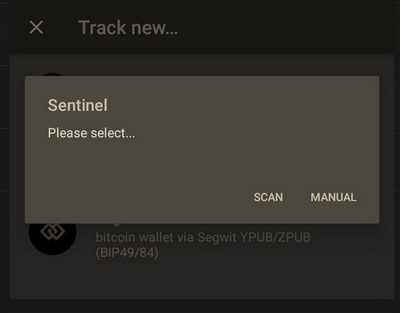
Als je de Electrum open hebt staan met de informatie over de wallet, is het makkelijker om de QR-code te scannen.
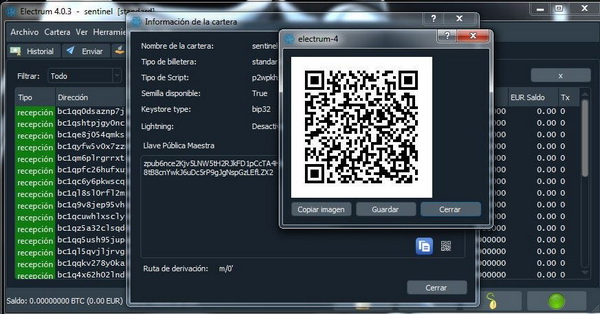
Klaar. We geven een naam aan de watch only wallet (Electrum om het makkelijker te maken om te identificeren waar de fondsen vandaan komen).
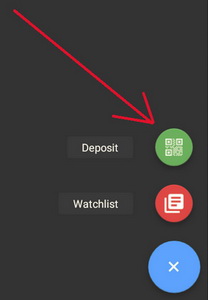
Controleer of het overeenkomt met hetzelfde adres (meestal het eerste in de lijst) dat in Electrum verschijnt. Als alles correct is, dan heb je al een watch-only wallet. Elke keer dat u wilt ontvangen, klikt u op deze knop en Sentinel maakt verbinding met uw Electrum-portemonnee via de zpub.
U kunt deze apps gebruiken als "alleen-kijken"-portemonnees:
- Op desktop-pc: Electrum | Sparrow | Bluewallet (MacOS) | Groen | Nunchuck
- Op mobiel: Electrum, Bluewallet, Sentinel, Groen, Nunchuck
Klaar. Vanaf nu kun je deze "alleen-kijken" wallet alleen gebruiken als je wat BTC moet storten. Zelfs als je je mobiele apparaat verliest, is dat geen probleem, niemand kan er vanaf uitgeven, maar hé, ze kunnen wel geld storten op je wallet als ze dat willen :)
Je kunt altijd je TailsOS USB openen, je Electrum wallet openen en altijd en overal volledige controle over je wallet hebben, met een schoon OS.